安卓手机如何安装谷歌浏览器?
php小编草莓在这里为大家介绍一下如何将谷歌浏览器安装到安卓手机上。谷歌浏览器是一款功能强大、速度快捷的浏览器,对于喜欢使用谷歌服务的用户来说是必备工具。安装谷歌浏览器到安卓手机上非常简单,只需要按照以下步骤操作即可。首先,打开手机的应用商店,搜索“谷歌浏览器”并点击进入。然后,点击“安装”按钮,等待应用下载完成。下载完成后,点击“打开”按钮,即可开始使用谷歌浏览器了。是不是很简单呢?快来试试吧!
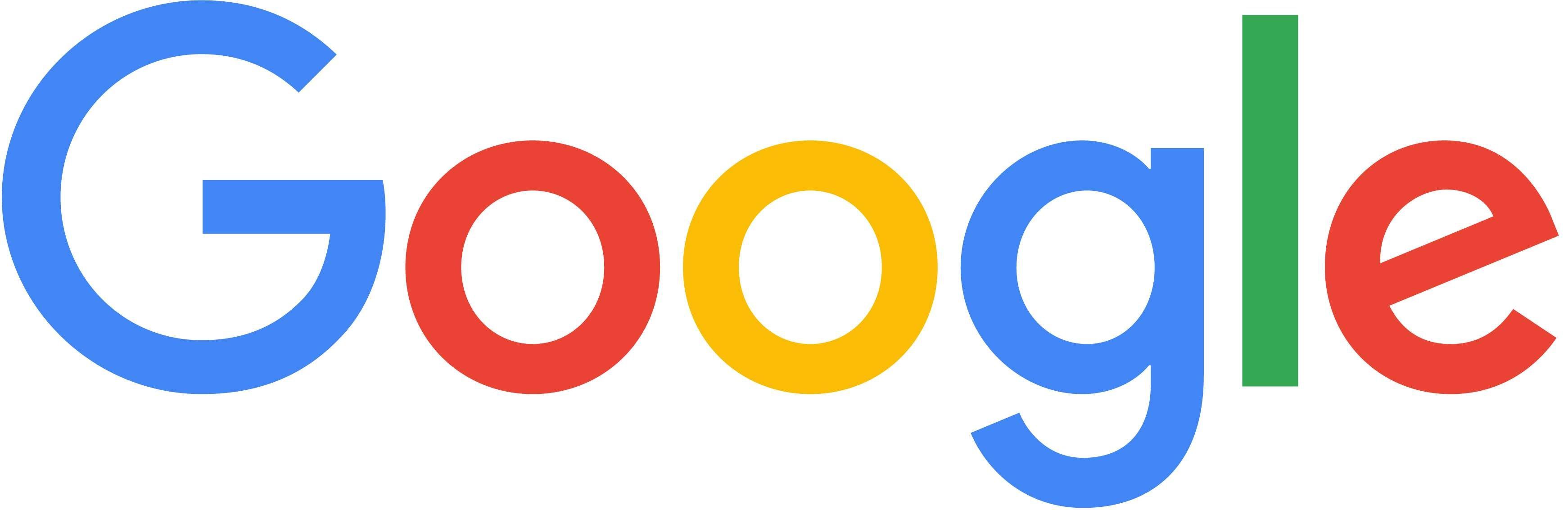
谷歌浏览器安卓手机安装方法
1、确认已经允许安装来自未知来源的应用
首先确认手机已经允许安装来自未知来源的应用,可以自行百度如何启用这个设置。
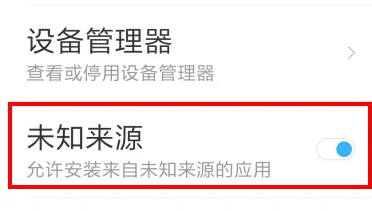
2、下载离线安卓Chrome最新版本

3、安装Chrome
打开已经下载好的"com.android.chrome_62.0.3202.84-320208452_minAPI24(arm64-v8a,armeabi-v7a)(nodpi)_apkmirror.com.apk",进行安装。
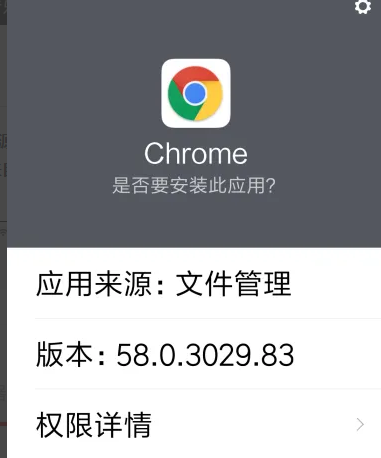
4、选择搜索引擎
如果你不能访问Google网站,就点"确定",Chrome将使用搜狗搜索引擎做默认的搜索引擎。
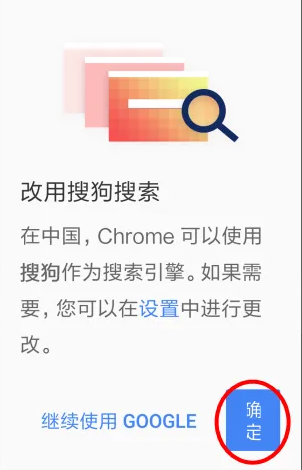
5、设置Chrome
点Chrome右上角的板手图标,在弹出菜单上选择"设置",打开设置画面,进行搜索引擎等的设置。
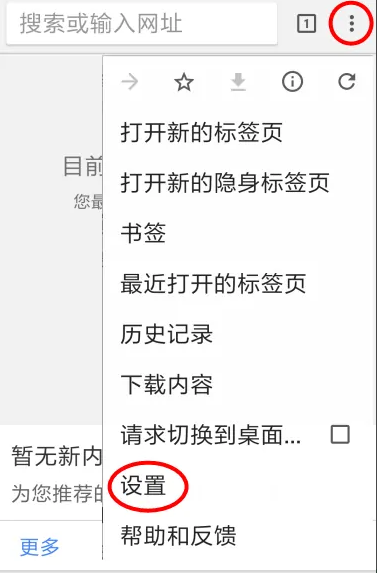
6、安装Google服务框架
如果你的安卓手机上没有安装过谷歌服务框架,则Chrome没有办法进行书签、密码等内容的同步。如果不需要同步,可以忽略此步骤。搜索安装"Go谷歌安装器",安装谷歌服务框架。安装好后,可以在手机设置->账号中看到Google账号,登录你的Google账号,启用Chrome同步。
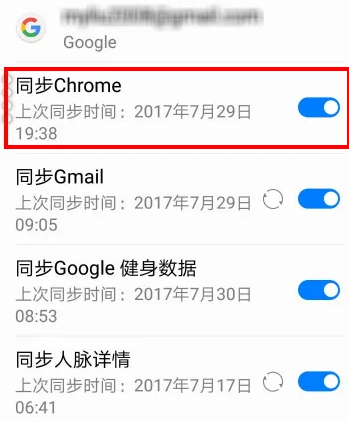
以上是安卓手机如何安装谷歌浏览器?的详细内容。更多信息请关注PHP中文网其他相关文章!

热AI工具

Undresser.AI Undress
人工智能驱动的应用程序,用于创建逼真的裸体照片

AI Clothes Remover
用于从照片中去除衣服的在线人工智能工具。

Undress AI Tool
免费脱衣服图片

Clothoff.io
AI脱衣机

Video Face Swap
使用我们完全免费的人工智能换脸工具轻松在任何视频中换脸!

热门文章

热工具

记事本++7.3.1
好用且免费的代码编辑器

SublimeText3汉化版
中文版,非常好用

禅工作室 13.0.1
功能强大的PHP集成开发环境

Dreamweaver CS6
视觉化网页开发工具

SublimeText3 Mac版
神级代码编辑软件(SublimeText3)
 TronLink钱包使用方法
Sep 28, 2024 pm 08:03 PM
TronLink钱包使用方法
Sep 28, 2024 pm 08:03 PM
TronLink钱包是一款用于管理TRX加密货币和基于TRON网络发行的代币的非托管钱包。使用方法包括:创建钱包、导入钱包、发送和接收TRX、管理代币、抵押TRX、访问dApp和留意安全提示。
 芝麻开门交易所怎么调成中文
Mar 04, 2025 pm 11:51 PM
芝麻开门交易所怎么调成中文
Mar 04, 2025 pm 11:51 PM
芝麻开门交易所怎么调成中文?本教程涵盖电脑、安卓手机端详细步骤,从前期准备到操作流程,再到常见问题解决,帮你轻松将芝麻开门交易所界面切换为中文,快速上手交易平台。
 如何在没有网络的情况下在手机上查看XML
Apr 02, 2025 pm 10:30 PM
如何在没有网络的情况下在手机上查看XML
Apr 02, 2025 pm 10:30 PM
有两种查看 XML 文件的方法:安卓手机:使用文件管理器或第三方应用(XML Viewer、DroidEdit)。iPhone:通过 iCloud Drive 传输文件,然后使用“文件”应用程序或第三方应用(XML Buddy、Textastic)。
 芝麻开门交易所app官方下载 芝麻开门交易所官方版下载
Mar 04, 2025 pm 11:54 PM
芝麻开门交易所app官方下载 芝麻开门交易所官方版下载
Mar 04, 2025 pm 11:54 PM
芝麻开门交易所 app 官方下载步骤,涵盖安卓、iOS 系统下载流程,以及常见问题解决方法,助你安全、快速下载,开启加密货币便捷交易。
 如何下载ZB(中币)安卓手机版?
Feb 21, 2025 pm 10:45 PM
如何下载ZB(中币)安卓手机版?
Feb 21, 2025 pm 10:45 PM
通过访问ZB官方网站并点击“下载”按钮,您可以按照以下步骤下载ZB安卓手机版:选择“Android”选项;扫描二维码或直接下载;安装应用;打开应用并注册。
 gateio手机安卓版怎么下载 如何下载 Gate.io 手机安卓版
Mar 04, 2025 pm 09:57 PM
gateio手机安卓版怎么下载 如何下载 Gate.io 手机安卓版
Mar 04, 2025 pm 09:57 PM
Gate.io 安卓手机版的下载步骤如下: 1.访问 Gate.io 官方网站并下载 APK 文件。 2.在设备中启用未知来源的安装选项。 3.安装 APK 文件并按照提示操作。 4.完成安装并启动应用程序。
 binance怎么注册详细教程(2025新手指南)
Mar 18, 2025 pm 01:57 PM
binance怎么注册详细教程(2025新手指南)
Mar 18, 2025 pm 01:57 PM
本文提供Binance币安注册及安全设置的完整指南,涵盖注册前的准备工作(包括设备、邮箱、手机号及身份证明文件准备),详细介绍了官网及APP两种注册方式,以及不同级别的身份验证(KYC)流程。此外,文章还重点讲解了如何设置资金密码、开启双重验证(2FA,包括谷歌身份验证器和短信验证)以及设置防钓鱼码等关键安全步骤,帮助用户安全便捷地注册和使用Binance币安平台进行加密货币交易。 请务必在交易前了解相关法律法规及市场风险,谨慎投资。
 如何在安卓手机上将XML转换成PDF?
Apr 02, 2025 pm 09:51 PM
如何在安卓手机上将XML转换成PDF?
Apr 02, 2025 pm 09:51 PM
直接在安卓手机上将 XML 转换为 PDF 无法通过自带功能实现。需要通过以下步骤曲线救国:将 XML 数据转换为 PDF 生成器识别的格式(如文本或 HTML);使用 HTML 生成库(如 Flying Saucer)将 HTML 转换为 PDF。






